smartUp gestures能帮助用户在页面中通过鼠标的手势来完成各种操作,例如网页关闭、新建页面、网页收藏等功能,免去了用户多次点击的操作,使其在浏览页面时更加便捷,用户还能自定义线条的粗细与颜色,经常使用浏览器的用户千万不要错过这款插件,快来试试吧。

开发背景
在使用浏览器上网时,我们常常会需要进行很多常规操作,比如打开新标签页、前进、后退、刷新等。
虽然浏览器已经为这些功能提供了各种按钮,但如果你想在浏览网页的时候拥有更好更快速的体验,那么可以试试这款smartUp插件。
安装说明
1.下载安装文件
下载插件,并在浏览器安全提示时选择【保留】,在下载文件夹中找到下载好的文件,后缀是.crx 。
说明:若出现安全提示,请选择保留。这是浏览器的默认设置,我们的插件不会危害你的计算机。
2. 打开扩展程序安装页面
复制chrome://extensions并粘贴到地址栏,按回车键进入扩展程序安装页面,打开右上角的【开发者模式】。
3. 安装插件
将下载好的.crx文件拖拽到到扩展安装页面内,等待数秒,在安装弹窗内点击添加即可。

使用说明
1、功能开启
安装chrome插件后,会自动弹出它的设置页面。
你可以在这里勾选你需要打开的功能,比如鼠标手势、简易拖拽、超级拖拽、弹出菜单、右键菜单等等,功能非常丰富。
2、鼠标手势
你可以在【鼠标手势】的【设置】中调整自己习惯使用的按键——长按鼠标右键拖拽,或者中键拖拽。
然后,在【鼠标手势】的【操作】这一栏里,可以查看默认的16个手势具体对应的哪个操作,如果你记不清也没关系。
因为当你在页面上按下鼠标右键,开始滑动手势时,页面上同样会有操作提示。
比如按住鼠标右键后向左拖拽,光标旁就会提示【后退】操作,松开鼠标,即可后退到上一页面了。
再比如,按住鼠标右键向下拖拽,再向左拖拽,即可新建一个标签页。
3、自定义
除了默认的16个鼠标手势外,用户还可以自己添加/编辑/删除选项页面动作,只需点击【鼠标手势】页面右下角的“+”按钮。
然后根据提示操作就行了,就算不是专业技术人员也可以轻松搞定。
除了功能自定义之外,smartUp插件还有更多人性化和个性化的选择,和更漂亮的设计。
进入【鼠标手势】中的【外观】页面,你可以设置鼠标拖拽时线条的颜色、大小,甚至是透明度,以及显示操作的名称提示备注等等。
4、简易拖拽、超级拖拽
smartUp插件除了鼠标手势外还有其他多项功能,这里再多介绍其中的拖拽功能。
开启简易拖拽/超级拖拽(只能二选一)功能后,当你选中网页中的字体时,就能够进行快速复制、搜索等操作。
比如选中文本后,鼠标左键向左拖拽,即可在后台打开新标签页使用谷歌搜索(可自定义搜索引擎)进行查询。
同样的,你也可以自行添加一些常用的操作手势。

chrome插件可以说是谷歌浏览器和使用chrome内核的浏览器必装的辅助插件。涵盖了视频音频嗅探下载、广告拦截、脚本执行等等,给你用浏览器娱乐或者办公带来巨大的便利。小编在这里给大家整理一些谷歌浏览器插件推荐,一起来看看谷歌浏览器插件大全。
装机必备软件


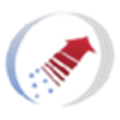

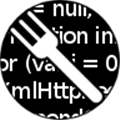
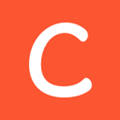
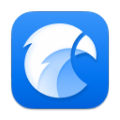
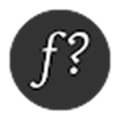







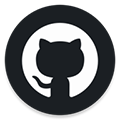




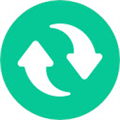
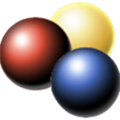


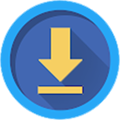

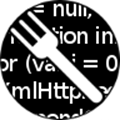


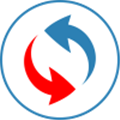


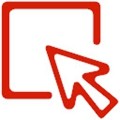








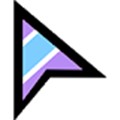


网友评论